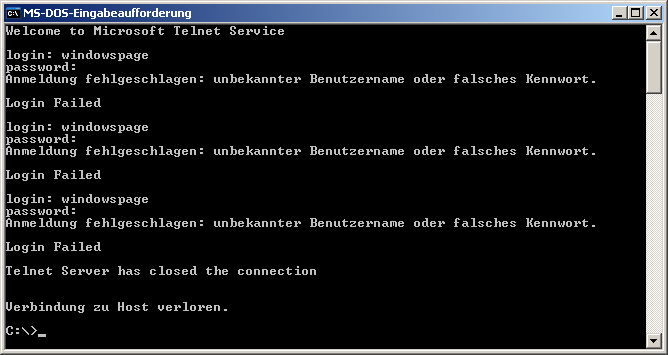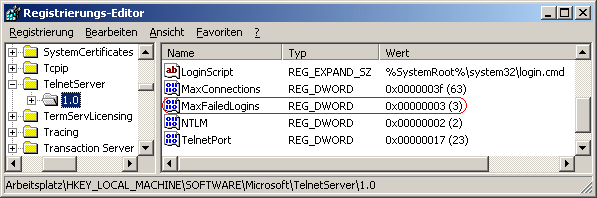|
Betriebssystem: Windows 2000, Windows XP, Windows Vista, Windows 7, Windows 8
|
|
Bei der Benutzer-Authentifizierung am Telnet-Server mit Benutzername und Kennwort ist nur eine bestimmte Anzahl von Anmeldeversuchen möglich. Bei Überschreitung wird die Verbindung zum Telnet-Server getrennt. Ein Benutzer kann anschließend erneut eine Verbindung zum Telnet-Server aufbauen und die Authentifizierung durchführen. D.h. bei jeder neuen Terminalsitzung bzw. Telnetverbindung steht die maximale Anzahl der Anmeldeversuche bereit. In der Standardkonfiguration wird die Verbindung nach drei fehlgeschlagenen Anmeldeversuche getrennt. Dieser Wert lässt sich jedoch auch ändern.
So geht's (Kommandozeile):
- "" > ("") > ("") > "" (oder "" starten)
- Windows 2000:
- Als Befehl geben Sie "" ein.
- Drücken Sie die Eingabetaste.
- Geben Sie die Zahl "" (Registrierungseinstellungen) ein und drücken die Eingabetaste.
- Nun geben Sie die Zahl "" (MaxFailedLogins) ein und drücken die Eingabetaste.
- Bestätigen Sie die Abfrage mit dem Buchstaben "" oder "" und drücken erneut die Eingabetaste.
- Jetzt geben Sie die Anzahl der Anmeldeversuche ein. Z. B.: ""
- Drücken Sie die Eingabetaste.
- Bestätigen Sie die Sicherheitsabfrage mit dem Buchstaben "" oder "" und drücken erneut die Eingabetaste.
- Geben Sie die Zahl "" (Menü beenden) ein und drücken die Eingabetaste.
- Zuletzt geben Sie erneut die Zahl "" (Anwendung beenden) ein und drücken noch mal die Eingabetaste.
- Ab Windows XP:
- "" > ("") > ("") > "" (oder "" starten)
- Als Befehl geben Sie "" ein. Ersetzen Sie dabei "" durch die entsprechenden Anzahl. Z. B.: ""
- Drücken Sie die Eingabetaste.
- Die Einstellungen werden nun aktualisiert.
So geht's (Registrierung):
- Starten Sie "%windir%\regedit.exe" bzw. "%windir%\regedt32.exe".
- Klicken Sie sich durch folgende Schlüssel (Ordner) hindurch:
HKEY_LOCAL_MACHINE
Software
Microsoft
TelnetServer
1.0
Falls die letzten Schlüssel noch nicht existieren, dann müssen Sie diese erstellen. Dazu klicken Sie mit der rechten Maustaste in das rechte Fenster. Im Kontextmenü wählen Sie "Neu" > "Schlüssel".
- Doppelklicken Sie auf den Schlüssel "MaxFailedLogins".
Falls dieser Schlüssel noch nicht existiert, dann müssen Sie ihn erstellen. Dazu klicken Sie mit der rechten Maustaste in das rechte Fenster. Im Kontextmenü wählen Sie "Neu" > "DWORD-Wert" (REG_DWORD). Als Schlüsselnamen geben Sie "MaxFailedLogins" ein.
- Als dezimalen Wert geben Sie die maximale Anzahl der Anmeldeversuche auf dem Telnet-Server ein. Z. B.: "3"
- Die Änderungen werden ggf. erst nach einem Neustart aktiv.
Hinweise:
- MaxFailedLogins:
Legt die maximale Anzahl der fehlgeschlagenen Anmeldeversuche, bevor die Verbindung getrennt wird, fest. Gültige Werte liegen zwischen "1" und "100". Standard: "3"
- Für die Konfiguration der Anzahl der maximalen fehlgeschlagenen Anmeldeversuche sind (erweiterte) administrative Rechte erforderlich.
- Ändern Sie bitte nichts anderes in der Registrierungsdatei. Dies kann zur Folge haben, dass Windows und/oder Anwendungsprogramme nicht mehr richtig arbeiten.
|